Come eseguire il backup di iPhone su PC Windows senza iTunes
Pubblicato: 2022-07-20Quando si tratta di eseguire il backup di un iPhone su un PC Windows, iTunes è senza dubbio il metodo più comunemente utilizzato. Ma cosa succede se per qualche motivo iTunes non riesce a eseguire il backup del tuo iPhone o non sei soddisfatto del backup di iTunes? Fortunatamente, iTunes non è l'unico modo per eseguire il backup di iPhone su PC. Questo articolo mostra come eseguire il backup di iPhone su PC Windows senza iTunes.
Contenuto:
- Devo eseguire il backup del mio iPhone sul mio computer?
- Il backup di iTunes è buono?
- Come eseguire il backup di iPhone su PC Windows senza iTunes?
Devo eseguire il backup del mio iPhone sul mio computer?
In generale, ci sono due posti in cui puoi eseguire il backup del tuo iPhone: iCloud e il tuo computer. Al contrario, il backup del tuo iPhone sul tuo computer è un'opzione più affidabile e pratica. Questo perché il backup su cloud ha i suoi limiti.
- iCloud offre solo 5 GB di spazio di archiviazione gratuito. Se hai bisogno di più spazio di archiviazione, devi pagare un canone mensile aggiuntivo.
- iCloud si basa su un ID Apple per eseguire il backup del tuo iPhone. Nel caso in cui perdi il tuo ID Apple un giorno, perderai anche il backup.
- Il backup di iCloud a volte può richiedere ore o non riuscire a causa di problemi di rete o altri motivi.
Il backup di iTunes è buono?
Se desideri semplicemente eseguire il backup delle foto dal tuo iPhone al PC, puoi farlo senza iTunes o qualsiasi altro strumento. Ma se vuoi eseguire il backup di altri dati di iPhone sul tuo PC, come contatti, messaggi di testo, app, ecc., Non puoi farlo senza uno strumento come iTunes.
Eseguire il backup del tuo iPhone sul tuo computer utilizzando iTunes è semplice. Tutto quello che devi fare è collegare il tuo iPhone al computer, aprire iTunes e premere Esegui backup ora. Il backup di iTunes è buono, ma presenta alcuni inconvenienti e talvolta anche problemi imprevisti.
Una delle carenze più significative è che iTunes a volte non riesce a eseguire il backup di iPhone per qualche motivo. Ecco alcuni degli errori che abbiamo sentito.
- iTunes non ha potuto eseguire il backup dell'iPhone perché su questo computer non è disponibile spazio libero sufficiente.
- iTunes non ha potuto eseguire il backup dell'iPhone perché si è verificato un errore.
- iTunes non ha potuto eseguire il backup dell'iPhone perché il backup era danneggiato.
- iTunes non ha potuto eseguire il backup dell'iPhone perché la sessione di backup non è riuscita.
Un altro problema è che iTunes salva i backup di iPhone sull'unità del sistema operativo per impostazione predefinita. Ed è difficile cambiare la posizione predefinita per il salvataggio dei backup. Ciò occuperà molto spazio di archiviazione sull'unità del sistema operativo e può persino rallentare Windows a meno che l'unità del sistema operativo non sia sufficientemente grande o pulisca regolarmente i backup non necessari.
Speriamo sicuramente che tutto vada bene senza problemi quando esegui il backup del tuo iPhone con iTunes. Ma se i ritorni di fiamma e il backup di iTunes non funzionano per te, questo articolo ti tornerà utile. Quindi, esploriamo come eseguire il backup di iPhone su computer Windows senza iTunes.
Come eseguire il backup di iPhone su PC Windows senza iTunes
Tutto ciò di cui hai bisogno è lo strumento chiamato iSumsoft BackupTo. iSumsoft BackupTo è uno strumento di backup per iPhone potente e facile da usare che ti consente di eseguire facilmente il backup del tuo iPhone sul tuo PC Windows senza utilizzare iTunes o iCloud. Ti permette di fare quanto segue.
- Esegui in modo rapido e completo il backup del tuo iPhone sul tuo PC.
- Esegui il backup di tutti i dati dell'iPhone o solo di determinati file desiderati.
- Scegli dove salvare il backup del tuo iPhone.
- Cripta il backup del tuo iPhone con una password.
- Trasferisci i dati direttamente da iPhone a iPhone senza eseguire il backup in anticipo.
Ora, segui i passaggi seguenti per eseguire il backup del tuo iPhone sul tuo PC Windows senza utilizzare iTunes.
Passaggio 1: collega il tuo iPhone al PC.
Collega il tuo iPhone al tuo computer Windows tramite un cavo Apple da Lightning a USB, sblocca il tuo iPhone e tocca Fidati sullo schermo del tuo iPhone se richiesto.

Passaggio 2: esegui iSumsoft BackupTo.
Scarica e installa iSumsoft BackupTo sul tuo computer. Dopo l'installazione, eseguire questo strumento.
Passaggio 3: scegli l'opzione Backup.
iSumsoft BackupTo rileverà automaticamente il tuo iPhone connesso e visualizzerà le informazioni sul tuo dispositivo sull'interfaccia. Per eseguire il backup del tuo iPhone sul computer, scegli l'opzione Backup a sinistra, quindi fai clic su Avanti per procedere.
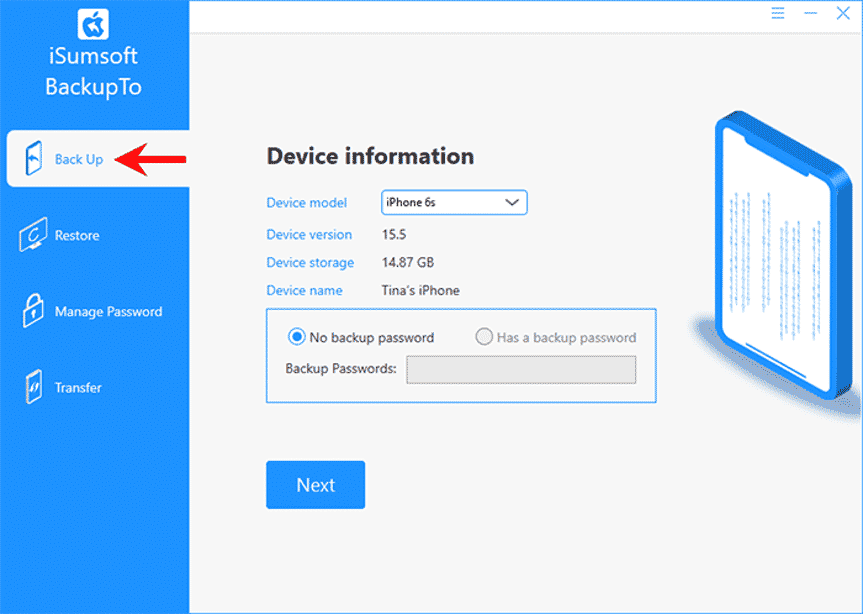
Passaggio 4: selezionare i dati di cui eseguire il backup e il percorso di salvataggio del backup
Se desideri eseguire il backup di tutti i dati del tuo iPhone, incluse app, foto, messaggi di testo, registri delle chiamate, layout del desktop, impostazioni di sistema, ecc., Sul tuo computer, seleziona la scheda "Tutti i backup". Se desideri eseguire il backup selettivo dei tuoi dati, seleziona Backup classificato e quindi controlla i file di cui desideri eseguire il backup.
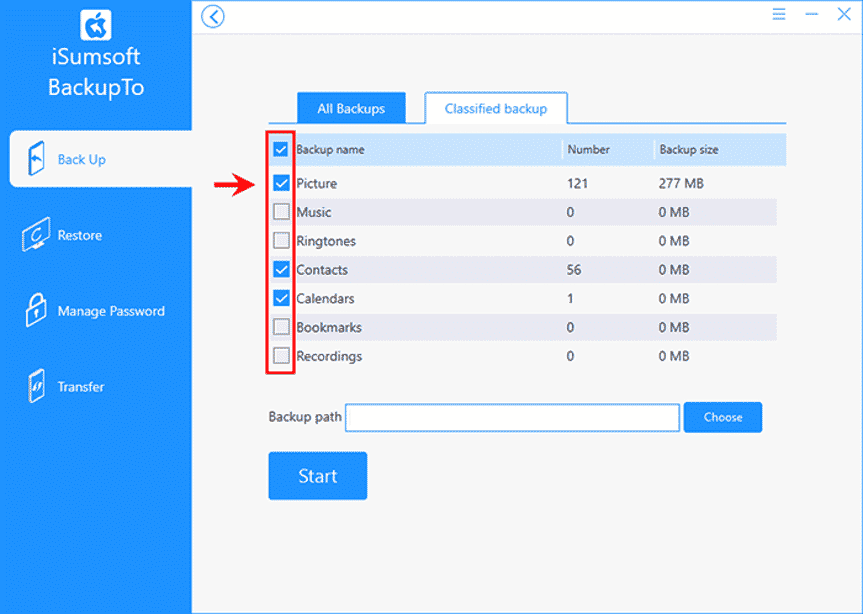
Fai clic sul pulsante Scegli e scegli un percorso sul tuo computer per salvare il backup del tuo iPhone. Il percorso selezionato viene visualizzato automaticamente nella casella di testo accanto a "percorso di backup".
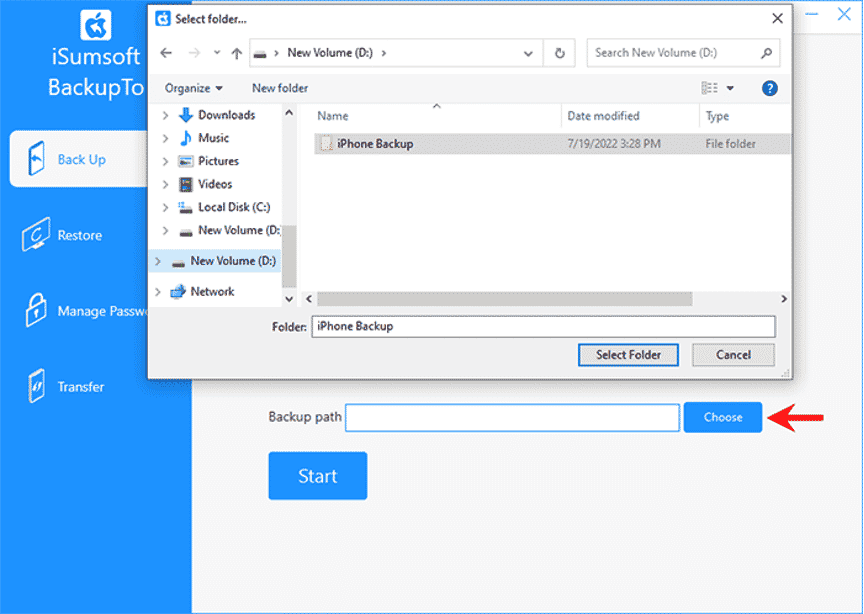
È tutto pronto. Ora devi fare clic su Avvia.
Passaggio 5: esegui il backup del tuo iPhone sul computer.
Non appena fai clic su Start, lo strumento inizierà immediatamente a eseguire il backup dei dati del tuo iPhone sul tuo computer senza iTunes. Non resta che lasciare l'iPhone connesso e attendere qualche minuto finché non viene visualizzato il messaggio Backup riuscito.
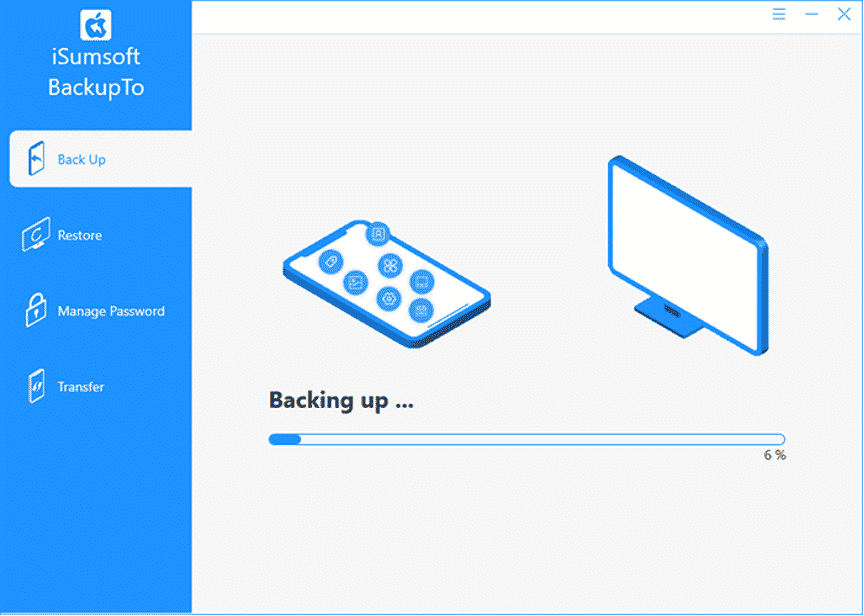
Quando il backup ha esito positivo, puoi andare al percorso di destinazione per visualizzare il backup del tuo iPhone, se lo desideri.
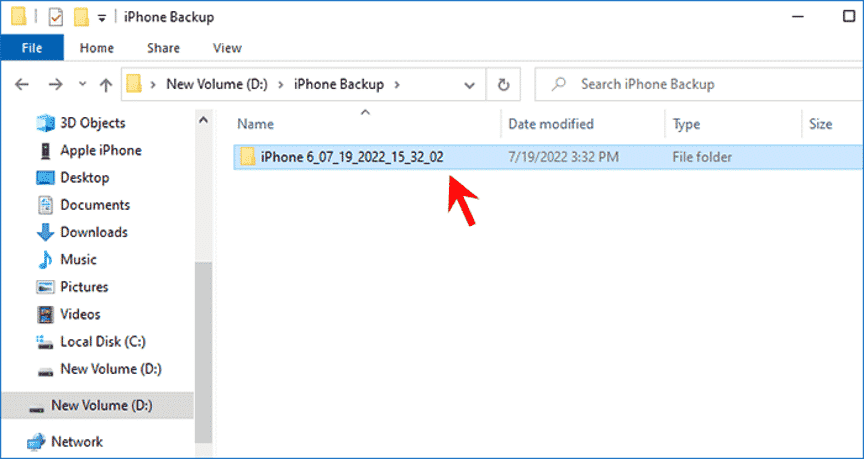
Come ripristinare il backup del tuo iPhone dal tuo PC
iSumsoft BackupTo offre un'opzione di ripristino che ti consente di ripristinare il backup del tuo iPhone dal tuo PC Windows al tuo iPhone. Ti consente anche di ripristinare selettivamente il contenuto del backup sul tuo iPhone. Puoi scegliere di ripristinare solo determinati file, anziché tutti i dati.
Passaggio 1: collega l'iPhone al PC tramite un cavo da Lightning a USB e tocca Fidati sullo schermo dell'iPhone, se richiesto.
Passaggio 2: apri iSumsoft BackupTo sul PC, seleziona l'opzione Ripristina e fai clic su Avanti.
Passaggio 3: scegli la versione di backup che desideri ripristinare sul tuo iPhone e fai clic su Avvia.
Conclusione:
iSumsoft BackupTo è sicuramente un'ottima opzione per eseguire il backup del tuo iPhone su un computer Windows senza utilizzare iTunes. Ancora più importante, lo strumento consente di eseguire il backup selettivo dei file e scegliere dove salvare il backup. Puoi ottenere l'accesso a vita al software a soli 29,95 senza pagare un canone mensile. Inoltre, puoi condividere il software con altri o utilizzarlo su più computer senza costi aggiuntivi. Questa è l'app migliore e più conveniente per eseguire il backup del tuo iPhone sul tuo computer Windows senza iTunes e iCloud. Scarica e provalo!
